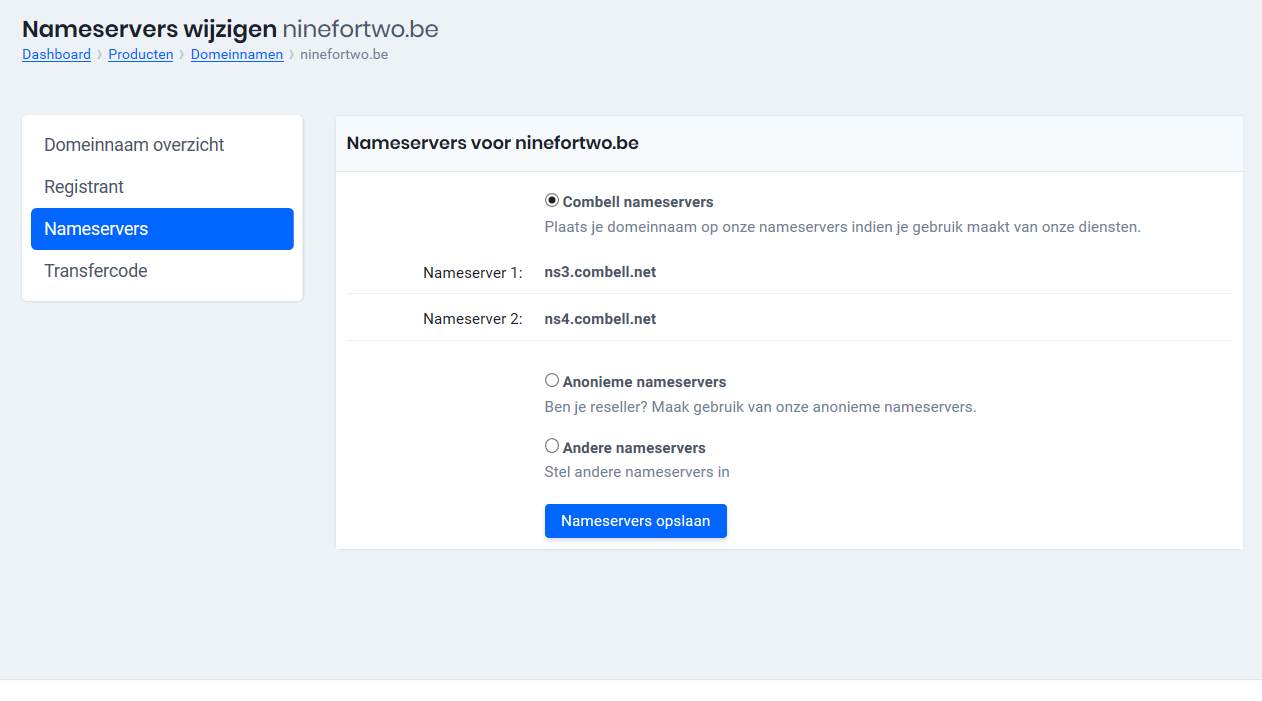Om je website en e-mail ook na je verhuis perfect te laten werken, moet je de DNS-instellingen aanpassen en de nameservers updaten.
Lees ook: E-mail en mailbox opzetten na verhuis van je domeinnaam
IN DIT ARTIKEL
1. Pas het A-record aan naar het IP-adres van je hosting
Het A-record van de domeinnaam moet verwijzen naar het IP-adres van de server waarop de hosting geplaatst is.
Vul voor deze 3 hostnames het IP-adres van je hosting in:
- De domeinnaam zelf: jedomeinnaam.be
- Het www-subdomein: www.jedomeinnaam.be. Zo komen bezoekers ook op uw website terecht als ze www voor uw domeinnaam zetten.
- Het ftp-subdomein: ftp.jedomeinnaam.be. Zodat u dit kan gebruiken als servernaam in een ftp-programma.
In het controlepaneel vind je dit via “Mijn producten” > “DNS & Forwarding beheer” > Je domeinnaam > “A-records” (zie afbeelding).
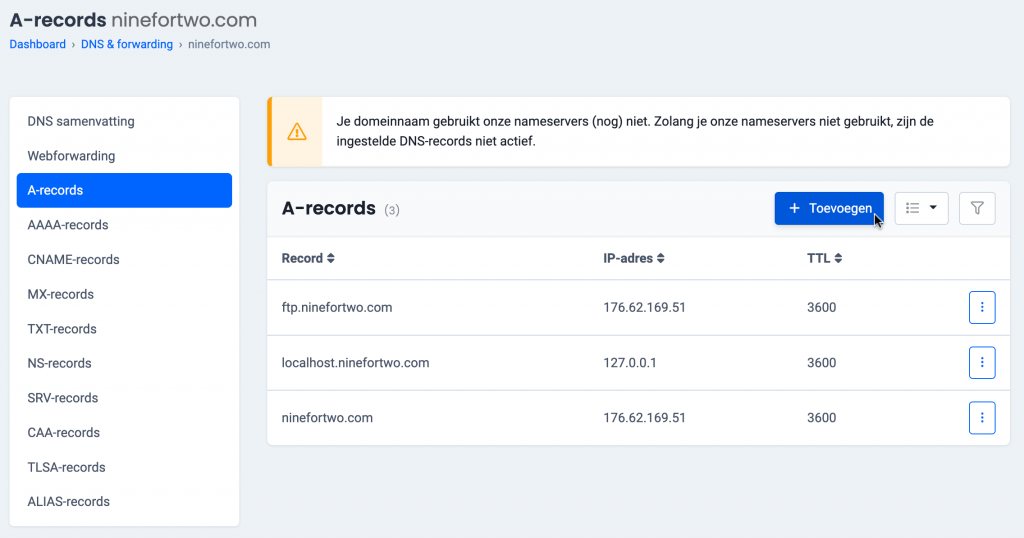
De hostname van de ftp-server is dan altijd windowsftp.combell.com ipv. ftp.jedomeinnaam.be.
Wil je toch ftp.uwdomeinnaam.be gebruiken in je ftp-programma, maak dan een CNAME record aan voor ftp.uwdomeinnaam.be met als bestemming windowsftp.combell.com (zie afbeelding).
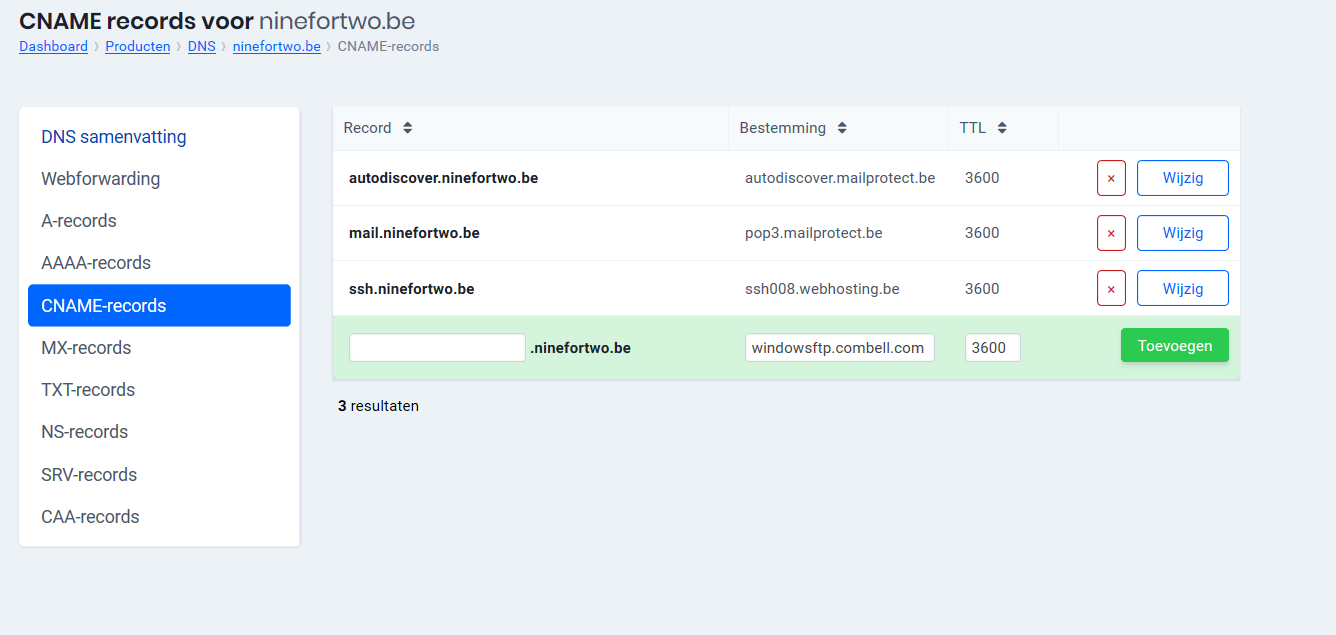
Heb je webhosting bij Combell? Dan vind je het IP-adres terug in het controlepaneel.
Ga naar “Mijn Producten” > “Mijn Webhosting”. Open de account waarmee je wil werken, door op de “Hosting details” te klikken. In het overzicht staat het IP-adres vermeld.
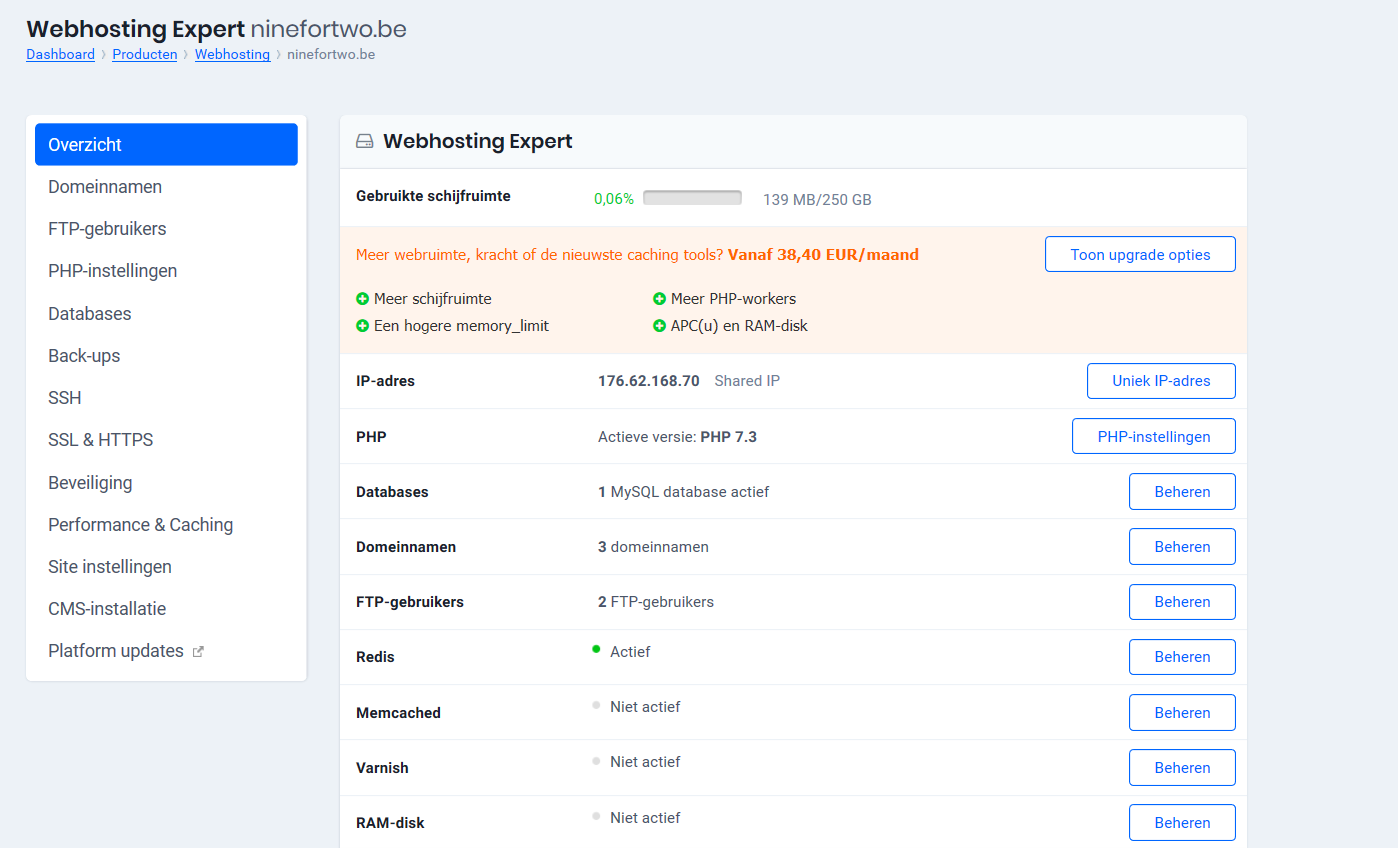
Dan moet je jouw website verhuizen naar de nieuwe hosting. Bij Combell verhuizen we gratis je website naar onze hosting.
2. Update je nameservers
Om de wijzigingen aan de DNS-instellingen te bevestigen, moet je de nameservers updaten naar die van je nieuwe provider. Hiermee sluit je de verhuis van je domeinnaam af.
Om je nameservers te wijzigen na je verhuis volg deze stappen in het controlepaneel
- Ga naar Mijn producten > Domeinnamen > Je domeinnaam > Nameservers
- Kies voor ‘Combell nameservers’ en bevestig (zie afbeelding).
Lees meer over het updaten van de nameservers van je domeinnaam